使用时野生动物园,您是否注意到某些打开的选项卡丢失,似乎找不到它们?选项卡很可能仍处于打开状态,您只需要在正确的位置查找它们即可。让我们向您展示如何操作。
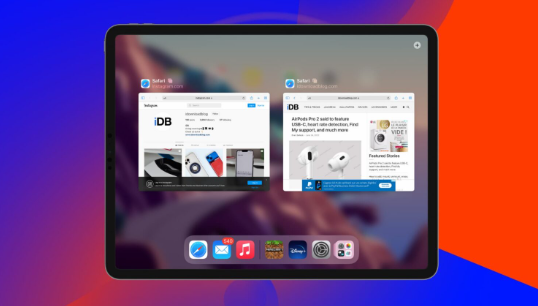
iPad 上的两个野生动物园窗口
1.在iPad上的野生动物园中查看所有打开的窗口
与 iPhone 不同,但与 Mac 一样,iPad 上的“Safari 浏览器”可让您打开多个窗口。
您可能看不到在其他窗口中打开的 Safari 标签页,以防您有多个打开并忘记的活动窗口。其次,单击某些网站链接可以强制使用新的浏览器窗口。
在这些情况下,如果特定选项卡不在当前 Safari 窗口中,而是位于其他窗口中,则可能会错过该选项卡。
以下是在 iPad 上快速查看所有打开的 Safari 浏览器窗口的方法:
转到 iPad 主屏幕或拉起扩展坞。
按住 Safari 浏览器应用图标。
点按显示所有窗口。
在 iPad 上显示“Safari 浏览器”中的所有窗口
现在,点击其中一个窗口,其中包含您认为已消失的“Safari”选项卡。
2.合并iPad上的所有野生动物园窗口以取回隐藏的选项卡
在Mac上打开Safari后,当您从顶部菜单栏中单击“窗口”时,您会看到一个名为“合并所有窗口”的选项。单击此按钮可立即将不同窗口的所有选项卡显示在一个窗口中。
同样的便捷功能也适用于适用于 iPad 的 Safari 浏览器。
下面介绍了如何将所有活动窗口合并为一个窗口,从而在 iPad 上查看隐藏的 Safari 标签页:
在 Safari 浏览器中,按住由四个小方块组成的按钮。
点击“合并所有窗口”。
在 iPad 上合并野生动物园中的所有窗口
现在,Safari浏览器将把不同窗口的所有标签带到一个地方。从这里,您可以轻松找到您认为丢失或隐藏的Safari选项卡。
3. 在 iPad 和 iPhone 上重新打开最近关闭的“野生动物园”标签页
有时,您可能不小心关闭了Safari选项卡或故意关闭了一个选项卡,然后忘记了它。
您可以按照以下步骤轻松打开最近关闭的Safari标签页:
在 Safari 浏览器中,轻点标签按钮(由两个重叠的方块组成)。
按住加号按钮 (+) 可查看最近关闭的标签页。
点击所需的网站以重新打开它。
在 iPhone 上的“游猎”中打开最近关闭的标签页
有关更多信息:如何在iPhone或iPad上的“野生动物园”中快速重新打开最近关闭的标签页
4. 阻止 Safari 浏览器自动关闭打开的标签页
在 iOS 13 及更高版本中,Safari 浏览器可以在一天、一周或一个月后自动关闭打开的标签页。如果您或有权访问iPhone或iPad的人启用了此选项,您可能会打开一个选项卡,第二天它将关闭,让您想知道“我的Safari选项卡去了哪里!
要解决此问题,请按照以下步骤操作,以防止自动关闭 Safari 标签页:
在苹果或苹果平板电脑上打开“设置”。
点按野生动物园。
选择“关闭选项卡”。
选择“手动”。
阻止 Safari 浏览器自动关闭标签页
从现在开始,打开 Safari 标签页不会消失,只要您不手动关闭它们,您就可以访问它们。
修复:苹果手机或苹果手机上的“野生动物园”标签页隐藏或丢失的问题
这就是解决 Safari 标签在 iPhone 或 iPad 上隐藏或消失的问题的方法。除此之外,如果您继续面临此类不便,请确保至少每三天灌输一次重新启动iPhone的习惯。
最后,如果您使用的是旧版本的iOS或iPadOS,请转到“设置”>“常规”>“软件更新”,然后为您的设备安装操作系统的最新可用版本。通常,Apple通过软件更新修复此类错误,从而确保改善体验。
标签:
版权声明:本文由用户上传,如有侵权请联系删除!
